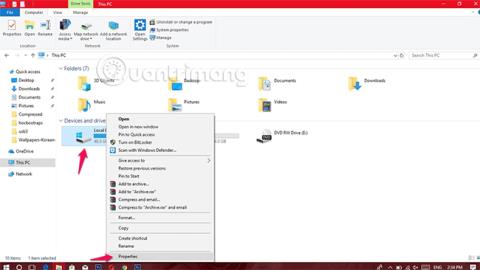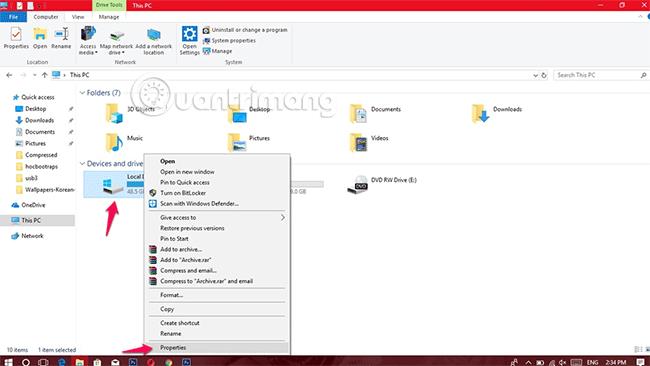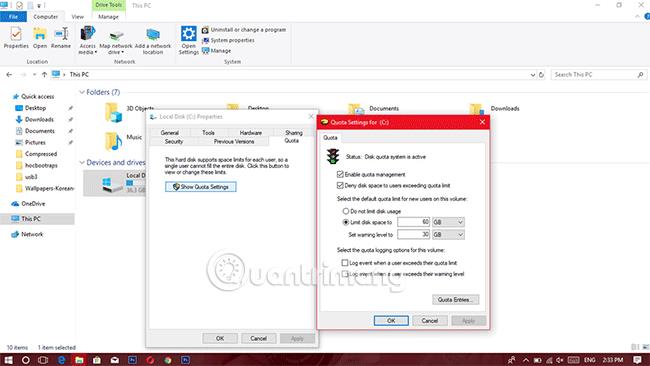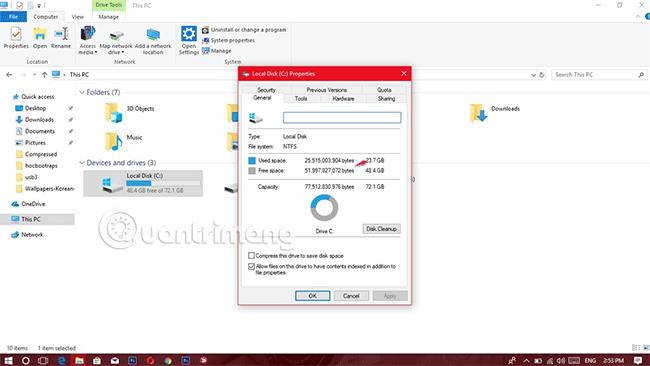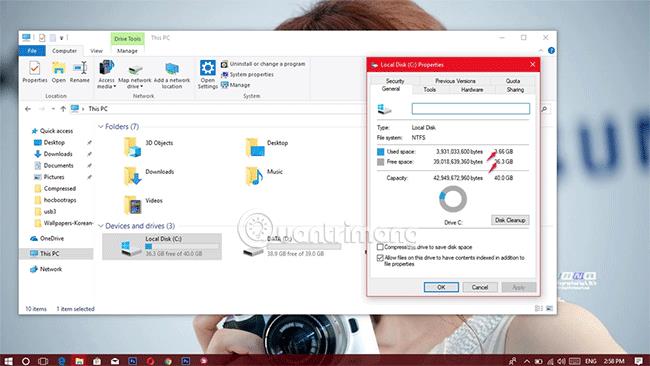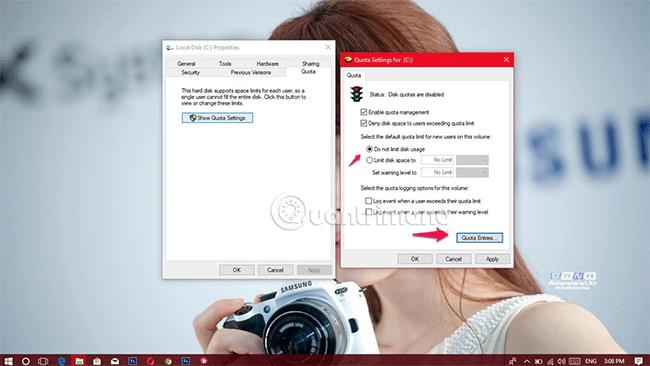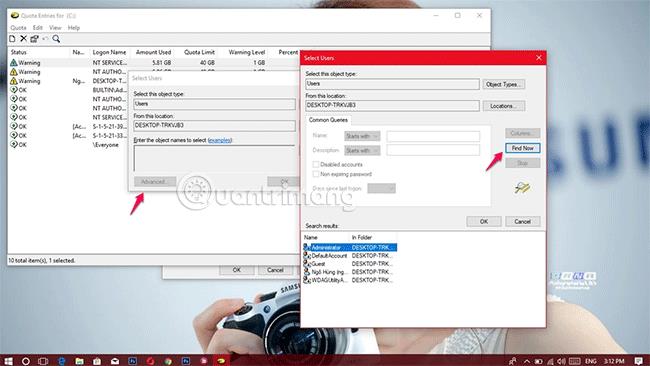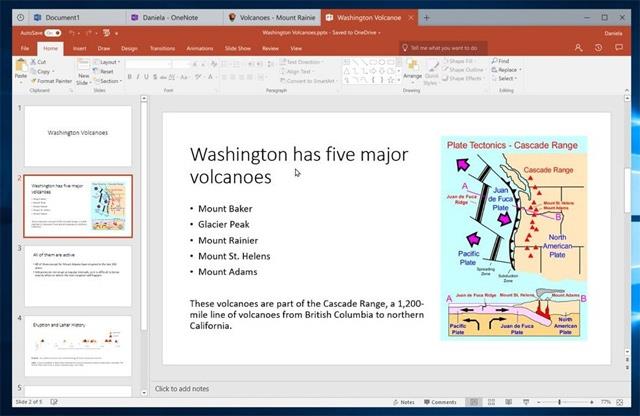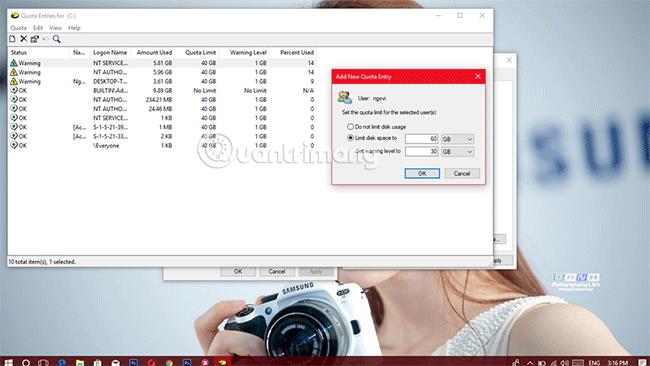V průběhu používání počítače se na jednotce s vaším operačním systémem zobrazí upozornění, že je téměř vyčerpána její kapacita.Nejjednodušším znamením je, že pruh kapacity na jednotce zčervená. To je jeden z důvodů, proč váš počítač běží pomalu a výrazně snižuje výkon. V tomto článku vás proto Quantrimang.com provede malým trikem, jak nastavit limit kapacity disku, aby nedošlo ke zpomalení Windows.
Chcete-li nastavit limity diskového úložiště, musíme použít funkci Kvóta - umožňuje uživatelům ovládat a spravovat úložný prostor, nastavit datové limity pro každého uživatele na vašem zařízení, to je docela snadné. Užitečné pro sdílená zařízení. Nyní zapněte zařízení a postupujte podle níže uvedených pokynů.
Pokyny pro používání kvóty ve Windows 10
Krok 1: Stisknutím kombinace kláves Windows + E otevřete Průzkumník souborů , poté klepněte pravým tlačítkem myši na jednotku, pro kterou chcete nastavit limity, a vyberte Vlastnosti.
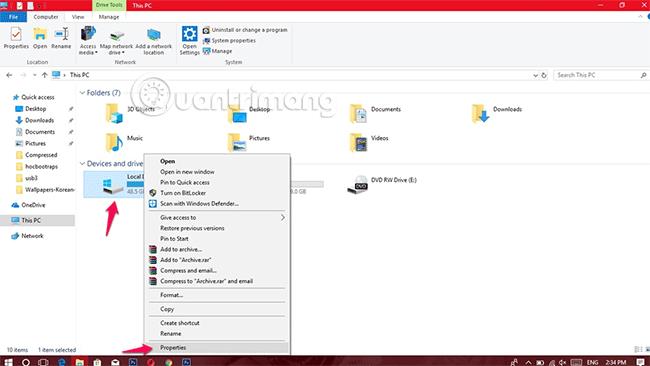
Krok 2: Vyberte Kvóta > Zobrazit nastavení kvóty.

Krok 3: Pokračujte v nastavení některých přizpůsobení následovně:
- Zaškrtněte Povolit správu kvót a Odepřít uživatelům překročení limitu diskového prostoru .
- Zapněte možnost Omezit místo na disku na a poté nastavte požadovanou velikost limitu úložiště v jednotkách, jako jsou: Kb, MB, GB, TB, PB, EB.
- Sekce Nastavit úroveň varování na umožňuje nastavit úroveň úložné kapacity, která bude dostávat upozornění blízko limitu.
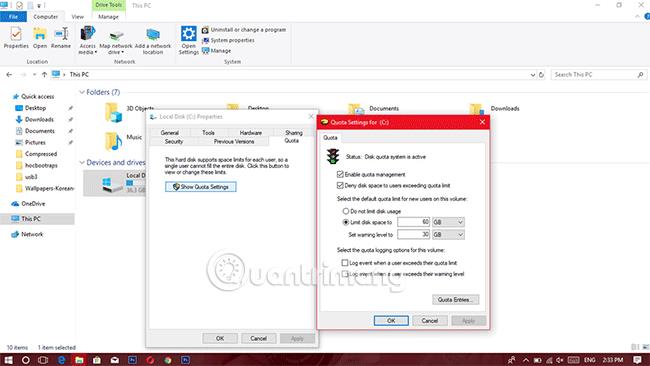
Krok 4: Po dokončení kroku výběru úrovně kapacity klikněte na Použít pro okamžité použití změn.
Krok 5: Nyní klikněte na Obnovit a zkontrolujte změny, které jste právě provedli.
Jak můžeme vidět na obrázku níže, když není povolena funkce Quota, celkový počet souborů operačního systému na disku je 23,7 GB.
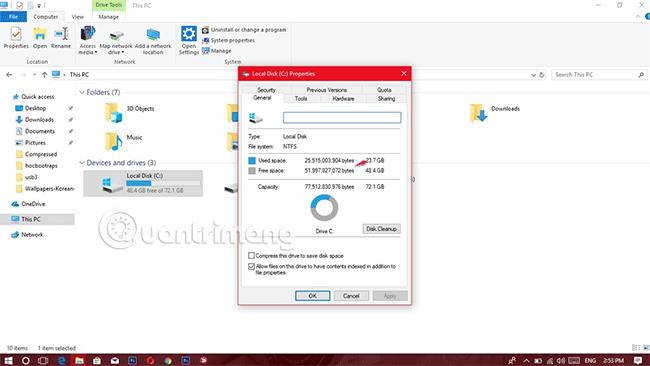
Po zapnutí funkce Kvóta a nastavení uživatelského limitu správce na 60 GB a kapacity pro příjem varování je 40 GB, nyní je však kapacita disku, kterou může uživatel uložit, přibližně 36,3 GB (60 GB - 23,7 GB).
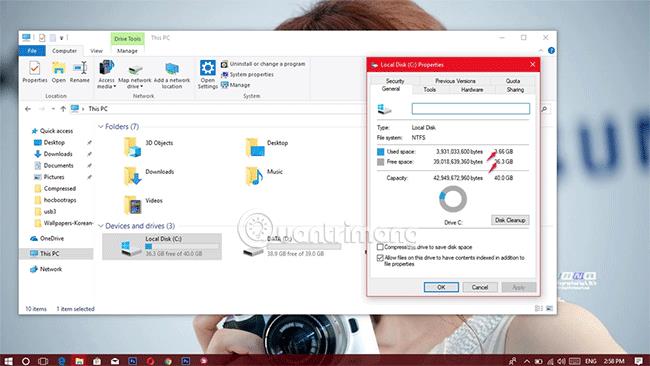
Pokyny pro používání kvóty ve Windows 10 pro mnoho uživatelů
Krok 1: Opakujte kroky 1 a 2 podle výše uvedených pokynů.
Krok 2: Vyberte 3 položky: Povolit správu kvót , Odepřít místo na disku uživatelům překračujícím limit kvóty a Neomezovat využití disku . Dále klikněte na položku Citovat položky .
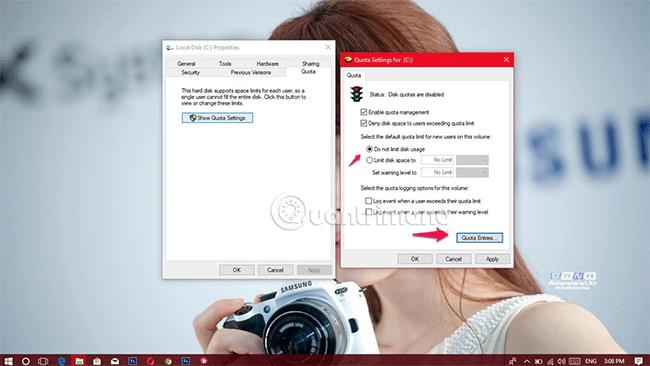
Krok 3: Klikněte na Kvóta > Nová položka kvóty .
Krok 4: V části Upřesnit vyberte požadovaného uživatele, klikněte na Najít a vyberte uživatele, pro kterého chcete nastavit kapacitu.
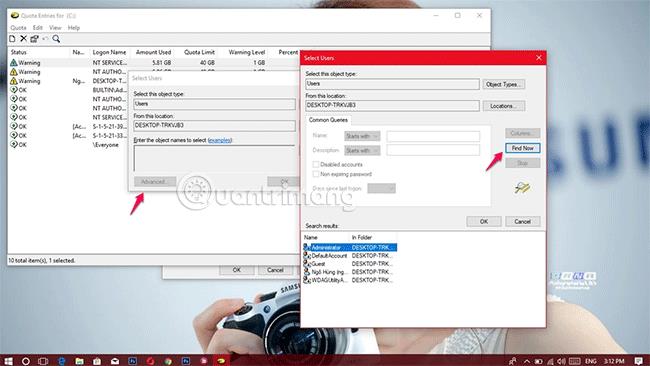
Krok 5: Dokončete operace a vyberte OK .
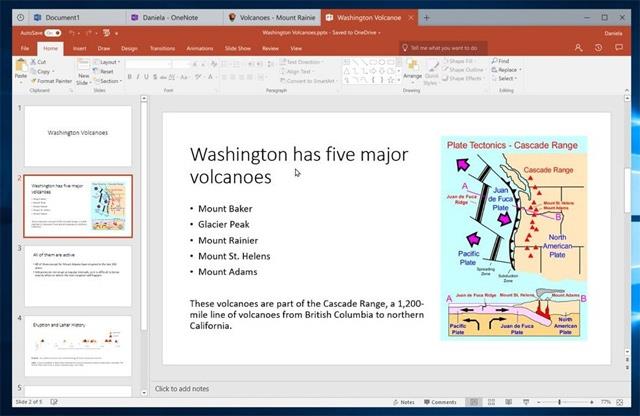
Krok 6: Dále nastavte limity úložiště a varování.
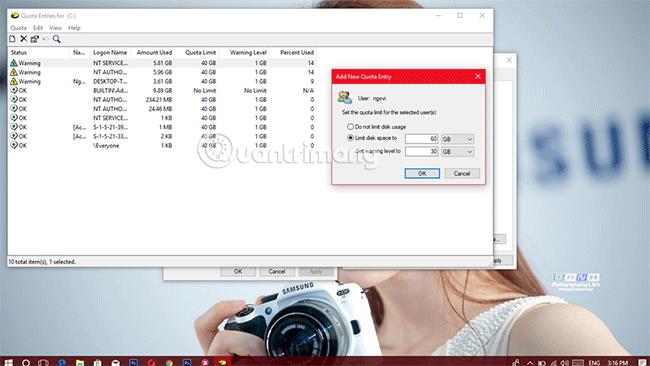
Krok 7: Po výběru úrovně kapacity aplikujte změny kliknutím na tlačítko Použít .
Pokyny pro zrušení funkce Kvóta
Pokud tuto funkci nechcete používat, můžete ji zcela zrušit zrušením zaškrtnutí tří položek Povolit správu kvót , Odepřít uživatelům místo na disku překročit limit kvóty a Neomezovat využití disku . Velmi jednoduché a snadno proveditelné, že?
Hodně štěstí!
Vidět víc: